Consulta de Casos
En el panel de la consulta de un caso, se visualizan el ícono del proceso y la descripción del caso en la parte superior izquierda, mientras que en la parte superior derecha se visualizan los íconos correspondientes a su chat, sus adjuntos y su consulta gráfica.
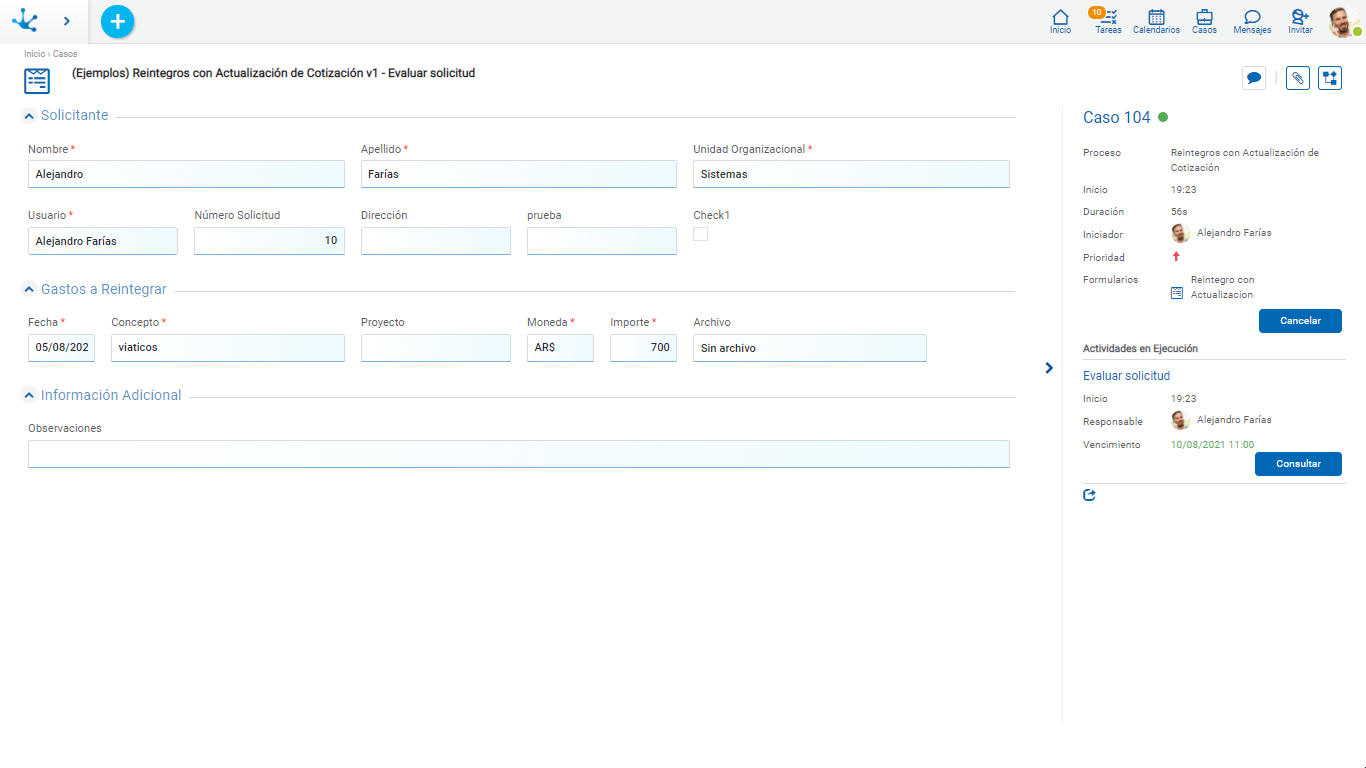
Información del Caso
 Comentarios Asociados al Caso
Comentarios Asociados al Caso
Permite consultar la conversación asociada al caso. El título de la conversación es la descripción del caso y los participantes son los usuarios suscriptos.
 Adjuntos
Adjuntos
Permite visualizar el detalle de la información que fue adjuntada al caso, es decir el nombre del archivo, el usuario, la fecha, la hora y el origen del adjunto.
 Consulta Gráfica
Consulta Gráfica
Permite visualizar el caso de forma gráfica, con animaciones que muestran cómo fue pasando por las diferentes actividades que componen el proceso y los tiempos de duración de cada tarea.
Panel Izquierdo
En el panel izquierdo se visualiza la consulta del formulario principal del caso.
Panel Derecho
En el panel derecho se visualiza la información del caso, indicando el número que lo identifica y las propiedades del mismo.
Estado
Estado del caso identificado por un color.
 Activo
Activo
 Finalizado
Finalizado
 Cancelado
Cancelado
 Suspendido
Suspendido
Proceso
Nombre del proceso al que pertenece el caso.
Inicio
Fecha de inicio del caso. Si el caso tiene fecha de inicio en el mismo día, entonces se visualiza la hora de inicio (incluye horas y minutos). De lo contrario se muestra la fecha y hora de inicio.
Duración del caso
Se informa en días, horas, minutos y segundos.
Iniciador
Usuario que inició el caso.
Prioridad
Indica la prioridad que tiene la tarea mediante íconos de diferentes colores.
 Urgente
Urgente
 Alta
Alta
 Media
Media
 Baja
Baja
Formularios
Formularios creados durante la ejecución del caso.
Actividades en Ejecución
Son las actividades del caso que se encuentran en ejecución al momento de la consulta. Son visibles solamente si el caso no está finalizado.
Inicio
Fecha de inicio de la actividad. Si la actividad tiene fecha de inicio en el mismo día, entonces se visualiza la hora de inicio. De lo contrario, la fecha y la hora de inicio.
Responsable
Responsable de la ejecución de la actividad. No se informa responsable si el caso está finalizado. Puede ser un usuario, un rol o una unidad organizacional y se representa de diferentes formas.
•La tarea es responsabilidad directa del usuario, se visualiza la imagen del usuario y su nombre completo.
•La tarea es responsabilidad de la unidad organizacional a la cual pertenece el usuario, se visualiza el icono de la unidad organizacional y el nombre de la misma.
•La tarea es responsabilidad de un rol que tiene asignado el usuario, se visualiza el ícono del rol y la descripción.
•La tarea es responsabilidad de otro usuario pero ha sido delegada a quien consulta, se visualiza la imagen y el nombre completo del usuario que consulta.
Vencimiento
Indica la fecha en que vence la tarea en ejecución, o la hora de vencimiento cuando la misma vence en el día actual.
Mediante la propiedad Duración de la Actividad se modela el origen de la fecha de vencimiento. La misma se calcula según la duración de la tarea, o se toma de un campo perteneciente a un formulario asociado al proceso.
La fecha se muestra en diferentes colores para las vencidas, las que vencen en el corto plazo o las que vencen con un plazo más largo. La fecha puede no estar informada ya que es opcional en el modelado de procesos
Botón "Consultar"
Es visible cuando la actividad puede ser ejecutada por el usuario que consulta. Permite acceder a la ejecución de la tarea.
Botón "Cancelar"
Es visible solamente si el caso no se encuentra finalizado y permite cancelarlo.
Casos Finalizados
Si el caso está finalizado solamente se muestran algunas propiedades.
Ultima Actividad
Actividad con la que finalizó el caso.
Finalización
Fecha de finalización de la última actividad del caso. Se visualiza de la misma manera que fecha de inicio de la actividad.
Cierre del Panel Derecho
 Cierra el panel derecho de información del caso.
Cierra el panel derecho de información del caso.
Nueva Ventana
Para visualizar la información del caso en una nueva ventana del navegador, se debe hacer clic en el ícono  que se encuentra en el ángulo inferior derecho del panel lateral.
que se encuentra en el ángulo inferior derecho del panel lateral.